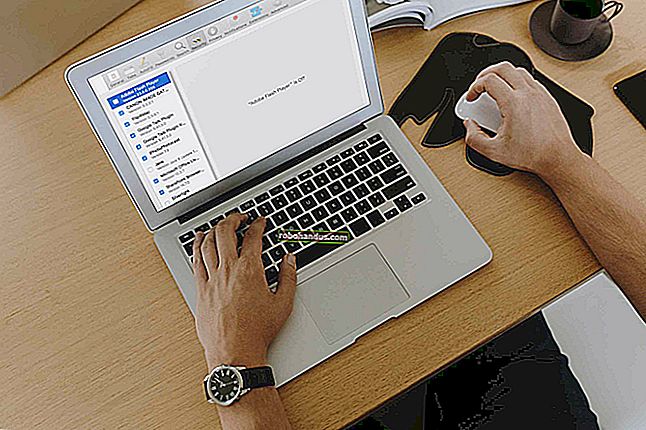كيفية التخلص من تطبيقين جنبًا إلى جنب على جهاز iPad

أثناء استخدام جهاز iPad الخاص بك ، قد ينتهي بك الأمر مع نافذتين للتطبيق على الشاشة عن طريق الصدفة بسبب ميزات تعدد المهام التي تسمى Slide Over و Split View. قد يكون من المحبط إزالة نافذة التطبيق الإضافية إذا كنت لا تعرف الإيماءات الصحيحة. هيريس كيفية القيام بذلك.
كيفية التخلص من نافذة صغيرة عائمة على iPad (Slide Over)
أثناء استخدام جهاز iPad الخاص بك ، قد ينتهي بك الأمر مع نافذة أصغر على الجانب تحوم فوق تطبيق ملء الشاشة. هذا يسمى Slide Over ، ويبدو مثل هذا.

لرفض نافذة Slide Over الصغيرة ، ضع إصبعك على شريط التحكم في الجزء العلوي من نافذة Slide Over ، واسحبها بسرعة نحو الحافة اليمنى من الشاشة إذا كانت النافذة على الجانب الأيمن ، أو اسحب باتجاه الحافة اليسرى من الشاشة إذا كانت النافذة على اليسار.

بالنسبة لمعظم الناس ، هذه هي الحيلة ، لكنك تقنيًا تخفي فقط نافذة Slide Over ، ولا تغلقها. لا يزال من الممكن استدعاؤه عن طريق تمريره مرة أخرى من حافة الشاشة المقابلة للجانب الذي أخفته عليه.
لإغلاق نافذة Slide Over تمامًا ، اضغط بإصبعك على شريط التحكم في الجزء العلوي ، وحركه ببطء باتجاه حافة الشاشة حتى يصبح جزءًا من عرض الشاشة المنقسمة (يسمى Split View). ثم يمكنك إغلاق النافذة غير المرغوب فيها عن طريق تحريك القسم الأسود بين النافذتين وصولاً إلى حافة الشاشة حتى تختفي إحدى النوافذ (راجع "كيفية التخلص من تقسيم الشاشة على iPad" أدناه).
إذا كنت ترغب في تعطيل Slide Over في الإعدادات حتى لا تظهر مرة أخرى ، يمكنك تعطيل المهام المتعددة على جهاز iPad.
ذات صلة: كيفية تعطيل تعدد المهام على جهاز iPad
كيفية التخلص من تقسيم الشاشة على iPad (Split View)
في بعض الأحيان ، قد ينتهي بك الأمر مع نافذتي تطبيقات جنبًا إلى جنب على شاشة جهاز iPad. هذا يسمى Split View ، ويبدو مثل هذا.

إذا كنت ترغب في استبعاد عرض الشاشة المنقسمة (بالتخلص من إحدى النوافذ) ، فضع إصبعك على منتصف خط التقسيم الأسود ، واسحبه بسرعة متوسطة ثابتة باتجاه الحافة اليمنى للشاشة .

عندما تقترب من حافة الشاشة ، ستختفي التطبيقات ، وسترى نافذتين بهما أيقونات التطبيقات بدلاً من ذلك. استمر في تحريك إصبعك إلى اليمين.

باتجاه حافة الشاشة ، سيبدأ القسم الأسود بين النافذتين في الاتساع (وهذا يدل بصريًا على أنك على وشك "تقسيم" Split View). استمر في تحريك إصبعك حتى تصل إلى حافة الشاشة.

بمجرد الوصول إلى حافة الشاشة ، حرر إصبعك ، ويجب أن يختفي Split View.

إذا كنت ترغب في تعطيل Split Screen في الإعدادات حتى لا تظهر مرة أخرى ، يمكنك تعطيل تعدد المهام على جهاز iPad.
تعرف على المزيد حول تقسيم الشاشة / تعدد المهام - أو قم بتعطيلها تمامًا
يمكن أن تكون ميزات تعدد المهام على iPad مفيدة جدًا وقوية إذا كنت تعطلها. بسبب الفروق الدقيقة في الإيماءات التي ينطوي عليها الأمر ، فإنهم يتخذون الصبر ويتدربون على التصرف بشكل صحيح.
من ناحية أخرى ، إذا كنت تفضل استخدام جهاز iPad كجهاز لمهمة واحدة ، أو إذا استمررت في إظهار نوافذ تطبيقات إضافية عن طريق الصدفة ، فيمكنك بسهولة إيقاف Split View و Slide Over في الإعدادات.
ذات صلة: كيفية استخدام تطبيقات متعددة مرة واحدة على جهاز iPad